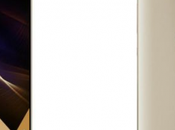Se avete installato Android 5.0 Lollipop sul vostro Samsung Galaxy S5 modello SM-G900F (quello italiano) e volete ottenere i permessi di root, in questa guida vi mostriamo come fare. La procedura usata in questa guida è sicura al 100% e vi mostreremo come fare passo dopo passo, in modo che anche i meno esperti potranno ottenere i permessi di root con facilità.
Se avete installato Android 5.0 Lollipop sul vostro Samsung Galaxy S5 modello SM-G900F (quello italiano) e volete ottenere i permessi di root, in questa guida vi mostriamo come fare. La procedura usata in questa guida è sicura al 100% e vi mostreremo come fare passo dopo passo, in modo che anche i meno esperti potranno ottenere i permessi di root con facilità.
NOTA: questa guida è compatibile solo con i dispositivi Samsung Galaxy S5 modello SM-G900F. Non provatela con altri modelli di Galaxy S5. Potete verificare il modello del vostro smartphone andando in Impostazioni -> Info telefono.
Pre-requisiti
- Assicuratevi che la batteria del vostro smartphone sia abbastanza carica (almeno al 60%) in modo da evitare che possa spegnersi durante la procedura.
- Abilitate la modalità Debug USB. Per farlo dovete prima attivare il menù Opzioni sviluppatore andando in Impostazioni -> Info telefono e cliccando per 7 volte su Numero build. A questo punto recatevi in Impostazioni -> Opzioni sviluppatore ed abilitate la modalità Debug USB.
- Effettuate un backup completo dei vostri dati.
- È necessario utilizzare un PC con Windows installato.
Guida
- Scaricate il file CF-Auto-Root-klte-kltexx-smg900f.zip da questo link ed estraetelo.
- Spegnete il Galaxy S5 e riavviatelo in Download Mode. Per farlo tenete premuti i tasti Home + Power + Volume giù fino a quando non comparirà un avviso e successivamente premete il tasto Volume su per entrate in modalità Download.
- Aprite la cartella estratta in precedenza ed avviate il programma Odin3-v3.07.exe.
- Collegate il Galaxy S5 al PC tramite il cavo USB ed attendete che venga riconosciuto da Odin (nel box bianco comparirà la scritta "Addes!").
- Assicuratevi che in Odin siano spuntate solo le voci Auto Reboot e F. Reset Time.
- Ora selezionate il tasto AP (se non è presente selezionate il tasto PDA) e caricate il file CF-Auto-Root-klte-kltexx-smg900f.tar.md5 presente nella cartella estratta in precedenza.
- A questo punto premete il tasto Start ed attendete pochi minuti affinchè vengano applicati i permessi di root.
- Completata l'operazione, comparirà il messaggio "PASS!" su Odin e lo smartphone si riavvierà in automatico.
Al successivo riavvio potete scollegare il Galaxy S5 dal PC. Per verificare che tutto sia andato per il meglio, potete scaricare dal Play Store l'app Root Checker e verificare che siano stati ottenuti i permessi di root.
Se avete riscontrato problemi o volete chiarimenti, contattateci tramite i commenti.